旧硬盘怎么重装系统,旧电脑重装系统教程【详细教程】
发布时间:2023-12-13 14:36:29
旧硬盘怎么重装系统?
在电脑使用的过程中,频繁更改系统配置、安装和卸载大量软件可能会导致系统配置文件的混乱,使系统变得难以预测和维护。这种情况下,用户可能会面临无法还原系统到一个稳定状态的问题,影响计算机的性能和稳定性。这时候大家不妨直接重装系统吧?操作简单小白也能跟着教程来完成。尤其是旧电脑,使用久了出现这问题的概率性就越大,下面我们就一起来看看旧电脑重装系统教程吧!

一、u盘装win7所需的工具
系统版本:windows 7
装机工具:电脑店u盘启动盘制作工具(点击红色字体下载)
二、u盘装win7准备事项
1、注意格式:U 盘的格式应为 FAT32 或 NTFS,确保 Win7 系统能够正确读取。
2、安装程序兼容性:在安装 Win7 系统之前,请确认安装程序的兼容性,确保不会出现问题。
3、下载系统镜像:首先,访问下图所示的域名,选择符合自己需求的操作系统版本(例如家庭版、专业版等)并点击相应的链接,即可下载并解压 ISO 镜像文件。
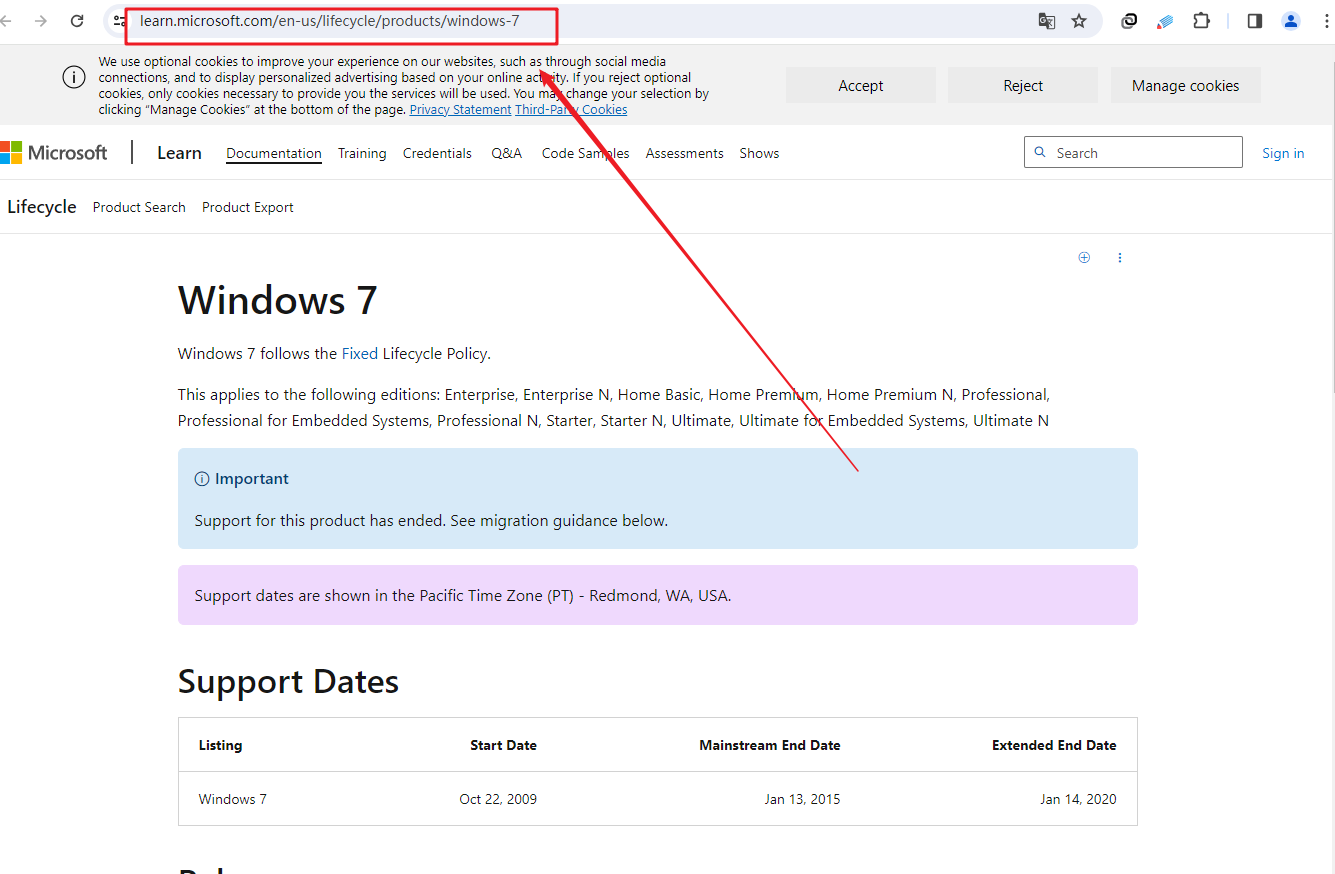
三、u盘装win7操作步骤
1、制作u盘启动盘
a.百度搜索【电脑店】进入官网,将栏目切换到【下载中心】,点击【立即下载】,即可下载 u盘启动盘制作工具。
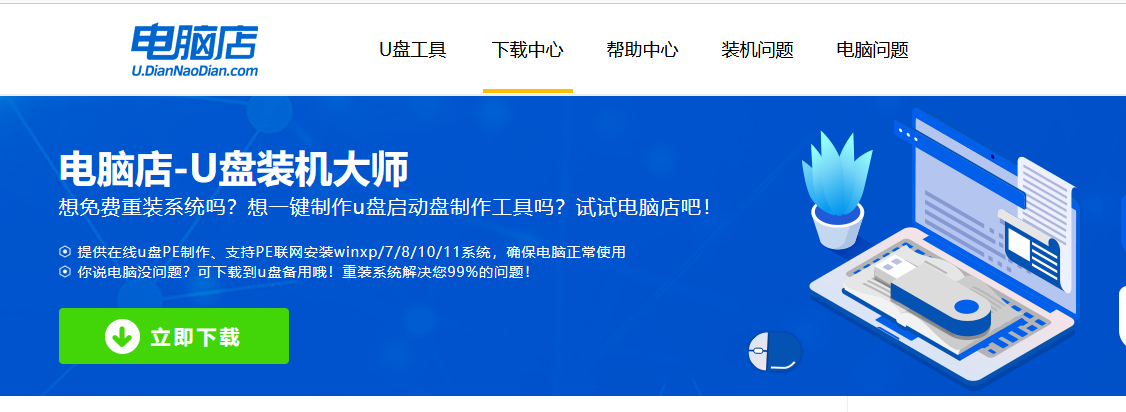
b.下载后安装制作工具,如下图所示,打开以下的程序。
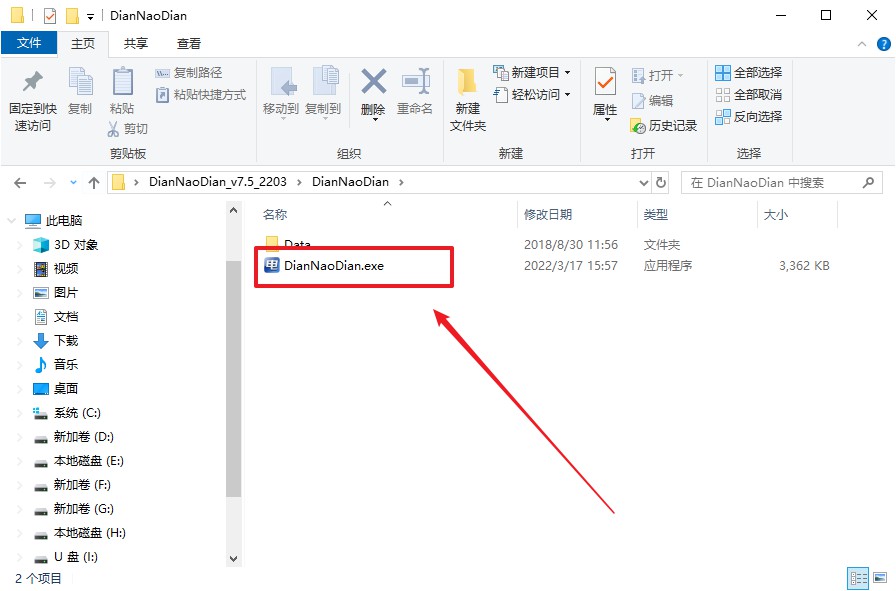
c.工具会自动识别u盘,默认【启动模式】和【分区格式】,点击【全新制作】。
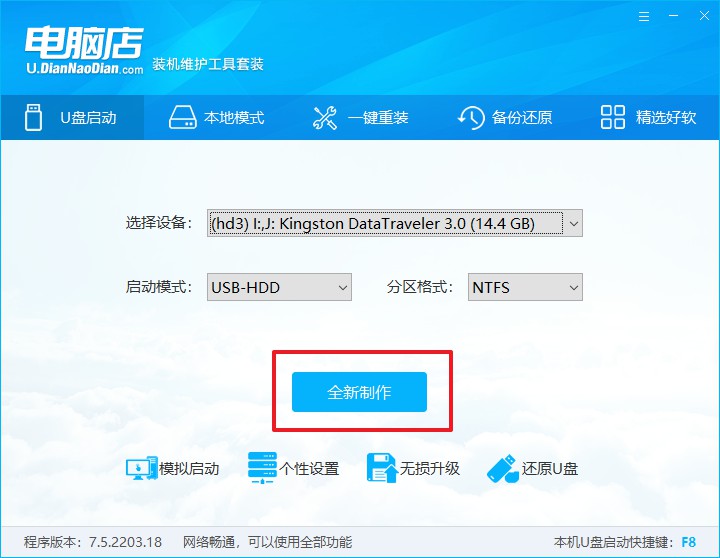
d.等待制作,完成后会有提示框提示。
2、BIOS设置u盘启动
a.在电脑店首页,输入重装电脑的相关信息,查询u盘启动快捷键。
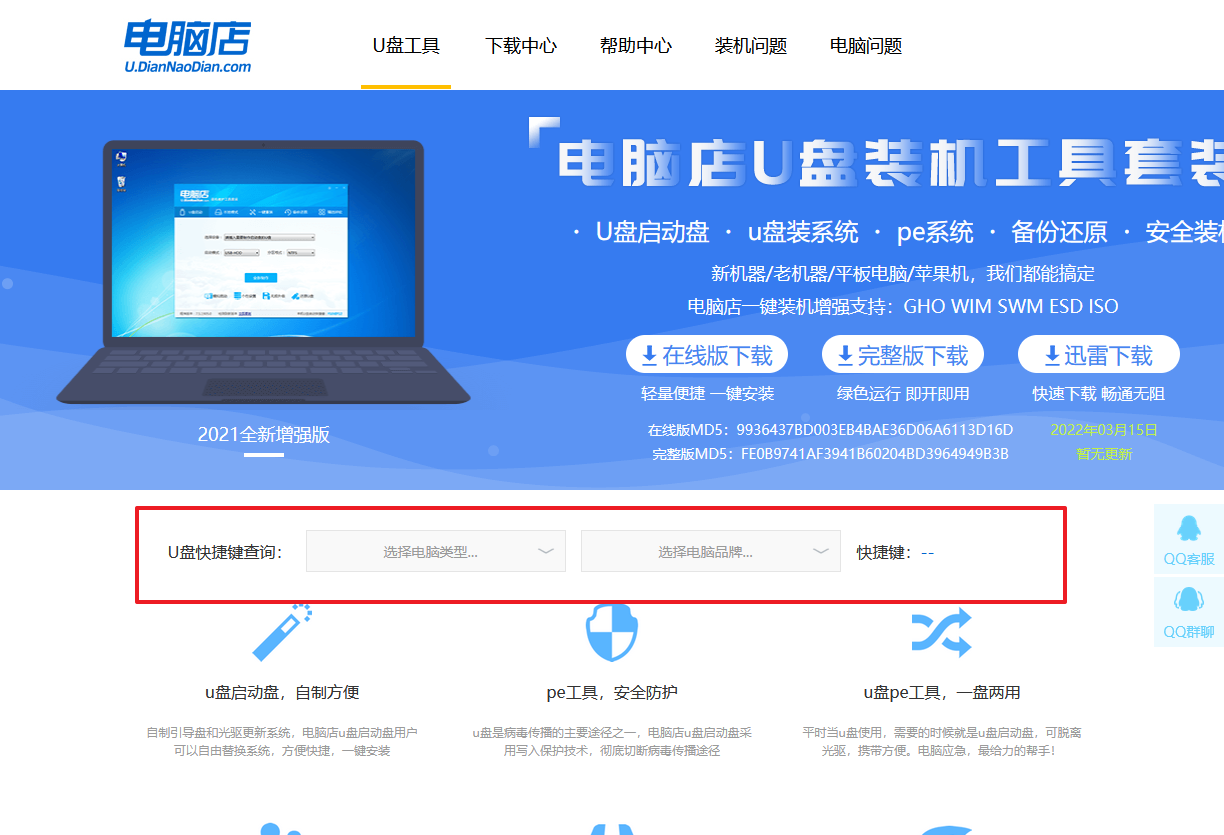
b.重启电脑,不间断按u盘启动快捷键,即可弹出启动设备菜单窗口。
c.进入优先启动项设置界面后,选中u盘启动,最后回车进入下一步。
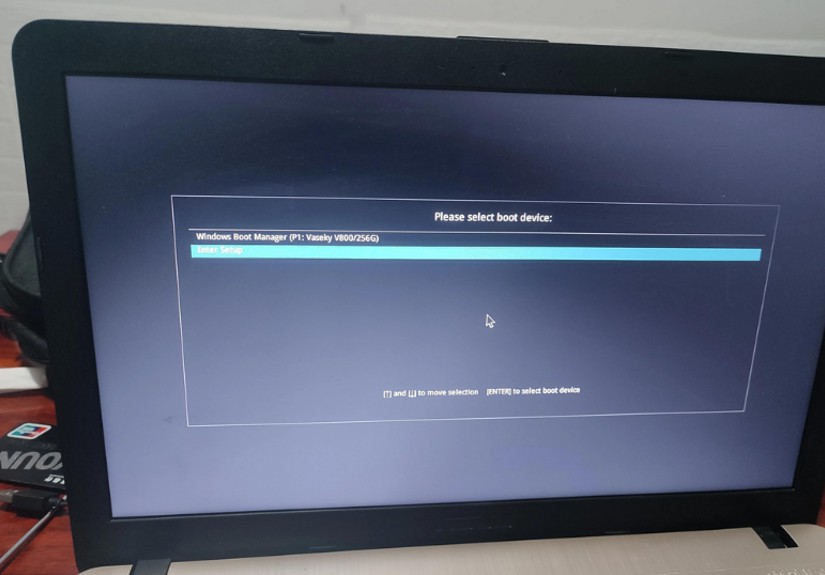
d.接着电脑会自动重启,进入到电脑店winpe主菜单,选择第一个选项回车即可。
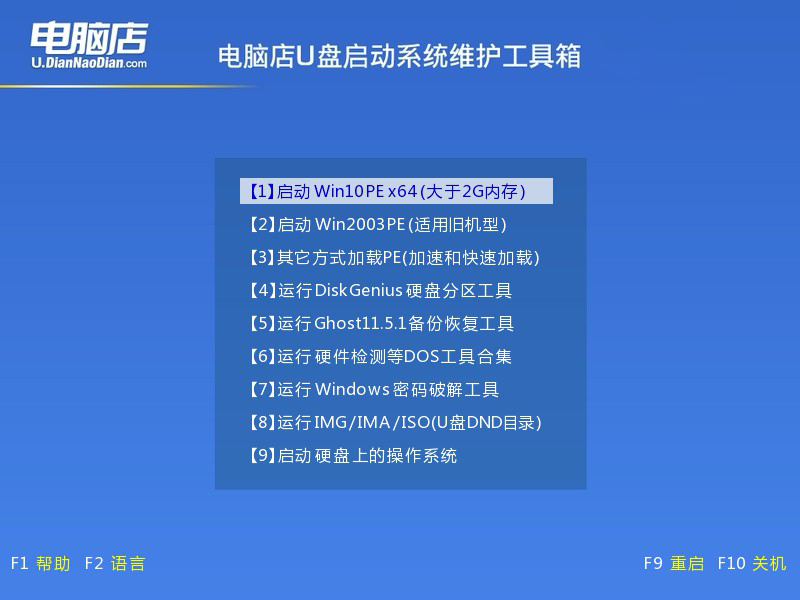
3、u盘装win7
a.u盘启动后即可进入电脑店winpe,双击打开【电脑店一键装机】。
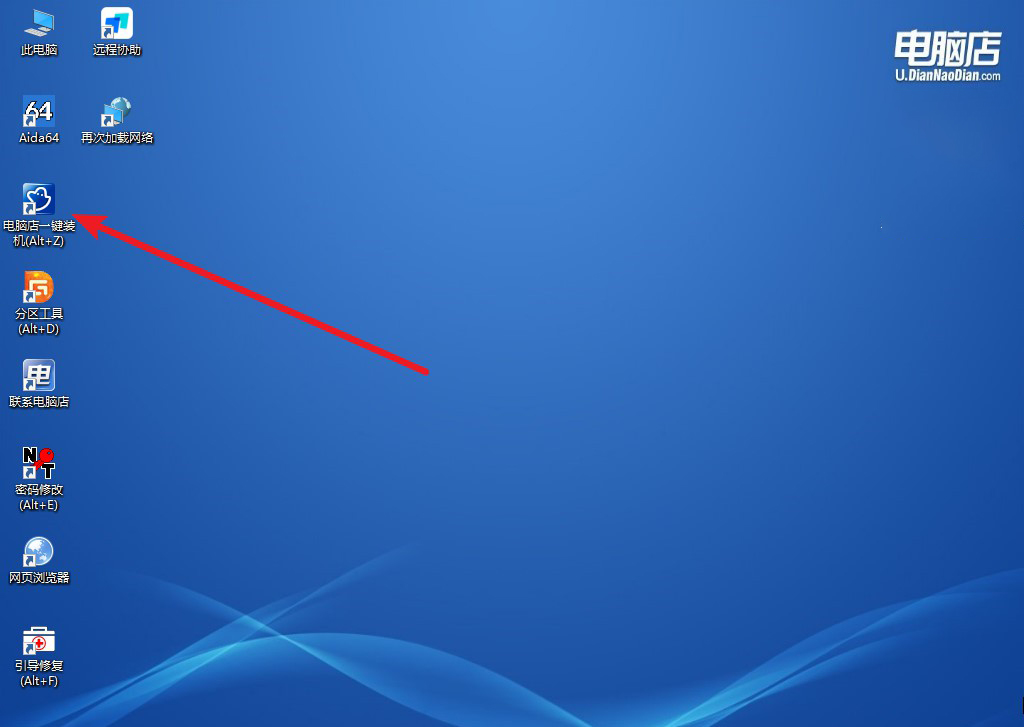
b.打开装机软件后,会识别u盘中的系统镜像文件,一般我们选择C盘(系统盘),选择完成之后点击【执行】。
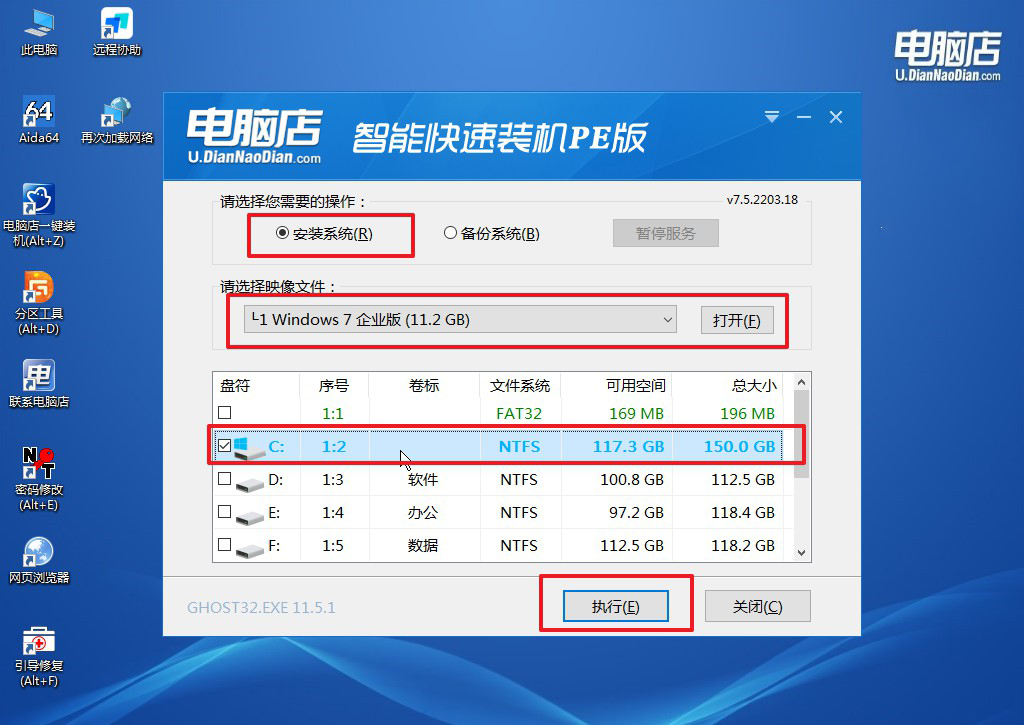
c.在还原操作中,可默认选项,点击【是】,接下来会自动安装系统。
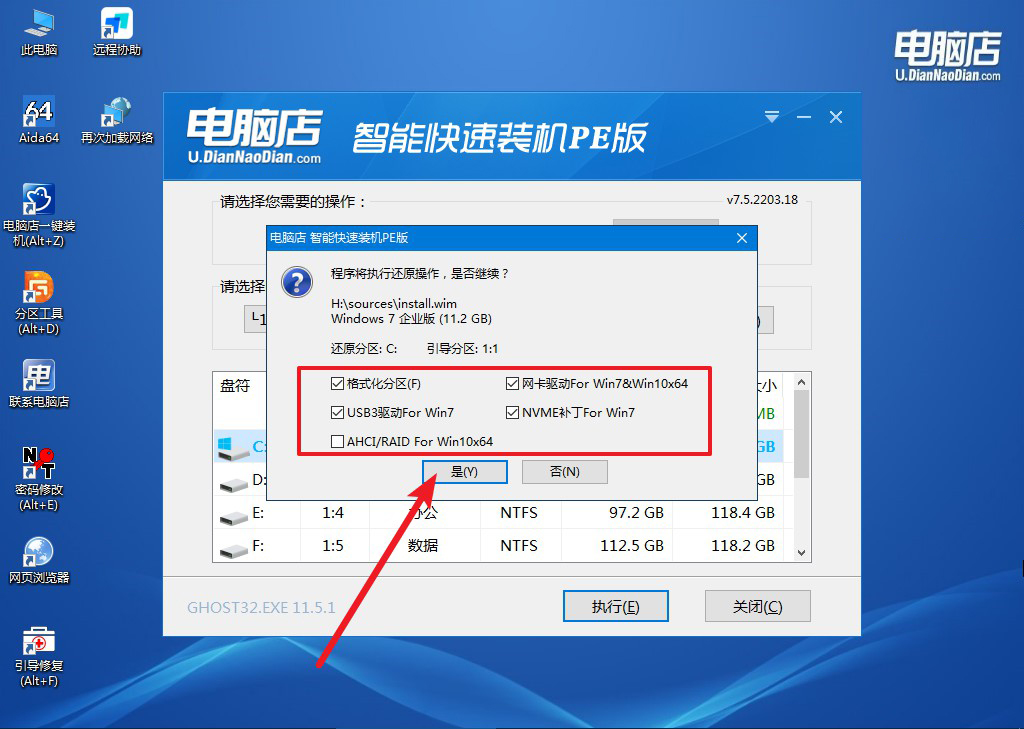
d.等待安装完成,重启后即可进入win7系统。
四、重装系统相关内容
1、为何刚装完系统C盘就满了?
盘在刚装完系统后满的原因可能有多种,以下是一些可能的原因和解决方法:
系统备份文件:某些操作系统在安装过程中会生成备份文件,这些文件可能占用较大的空间。检查系统是否创建了大型备份,如果是,可以手动删除或调整备份设置。
系统还原点:操作系统会自动创建还原点,占用一定的磁盘空间。可以调整还原点占用的空间大小,或手动删除不必要的还原点。
更新文件:系统更新会下载并安装一些临时文件,这些文件可能会占用较多的磁盘空间。在系统更新完成后,可以清理这些临时文件。
预装软件:一些计算机厂商在出厂时会预装一些软件,这些软件可能占用较多的磁盘空间。检查并卸载不需要的预装软件。
用户文件:如果在C盘上存储了大量的用户文件,例如文档、图片、音乐等,可能导致空间不足。将用户文件存储在其他分区或外部存储设备上,以释放C盘空间。
2、重装后电脑开机显示一堆英文开不了机还一直重复根本打不开
以下是一些建议,希望能帮助你解决这个问题:
错误信息查看:在电脑启动时,仔细观察英文错误信息的内容。这些信息通常提供了有关发生问题的详细信息,有助于确定出现了什么故障。
安全模式启动:尝试进入安全模式。在启动时按下F8或Shift键,然后选择安全模式。如果能够进入安全模式,可能可以通过修复工具或还原系统进行问题排查。
还原到上一个稳定状态:如果系统还原点可用,尝试将系统还原到最后一个正常工作状态。这可以通过进入安全模式后打开系统还原进行操作。
检查硬件连接:确保所有硬件设备连接正常,没有松动或损坏。特别留意内存条、硬盘连接线等。
重新安装操作系统:如果以上方法无法解决问题,可能需要考虑重新安装操作系统。在进行新一轮的安装前,确保备份重要数据。
硬件故障检测:如果问题仍然存在,可能有硬件故障。进行硬件自检或考虑由专业技术人员进行诊断。
查找在线资源:输入英文错误信息进行在线搜索,可能会找到其他用户遇到类似问题的解决方案。
旧电脑重装系统教程就跟大家分享到这里。当系统配置已经过多次更改且难以还原时,重新安装系统是一种清理和整顿系统的有效途径。通过这一操作,用户可以清理旧的配置文件,确保系统处于一个清晰、可管理的状态,避免了频繁更改配置可能引发的问题。如有别的问题,大家可以咨询电脑店技术客服哦!

